O Android é um sistema que chega com muitos idiomas, mas muitas fabricantes gostam de usar apenas os idiomas que são interessantes para os países em que o aparelho será lançado, assim consumidores de outras linguagens acabam ficando sem o sistema no seu idioma tradicional, por isso, saber “instalar um idioma” no Android é essencial.
Aqui no site Ajudandroid, anos atrás ensinamos como mudar a linguagem do seu Android, o novo primeiro tutorial foi o mude o idioma dos aparelhos Android com o aplicativo Morelocale2.
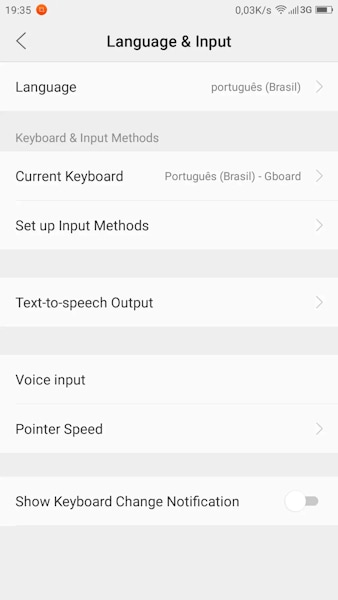
Hoje ensinaremos como alterar o idioma do sistema Android para qualquer língua e assim ter todos os aplicativos compatíveis com a linguagem do seu país de origem.
O maior problema é que o tutorial agora é ultrapassado e não funciona em aparelhos com o Android 6.0 Marshmallow ou superior, isso significa que o tutorial citado só irá funcionar perfeitamente no Android 5.1 ou versões anteriores.
Mas hoje iremos ensinar como mudar a linguagem do Android em qualquer aparelho, mesmo se ele não tiver o idioma que você quer utilizar.
Como primeiro passo recomendamos que você baixe um aplicativo para mudar o idioma, aqui desde que conheço o Android, só uso o MoreLocale 2, basta apertar no nome para ir direto para a loja Google Play e iniciar o download do aplicativo.
Depois que o aplicativo é instalado, é necessário abrir o MoreLocale 2, ao lado do nome do aplicativo aperte nos “…”, logo depois aperte em “Add Locale”, na aba que irá abrir, em “Label” escreva “português”, em “Language” digite “pt” e em “Country” digite “BR”, em “variant” não escreva nada, logo depois aperte em “Add”.
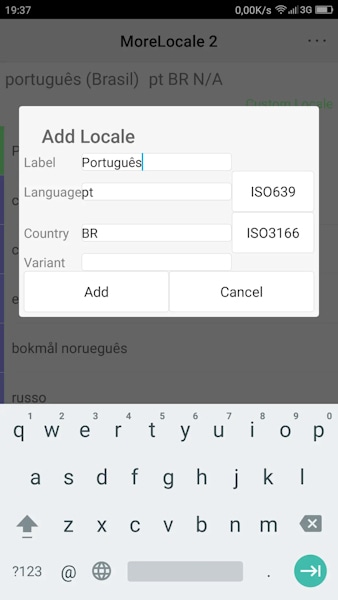
Agora aperte no português que acabou de adicionar, irá aparecer uma mensagem, ela está falando que você precisa autorizar o aplicativo para que ele possa modificar o idioma.
Para autorizar é necessário baixar o ADB para o seu computardor, baixe a versão mais recente no ADB e Fastboot são lançados de forma oficial sem o SDK, logo depois descompacte o arquivo e entre na pasta, na pasta segure o shift e aperte o botão direito do mouse e escolha a opção “Abrir aqui uma janela de comando”.
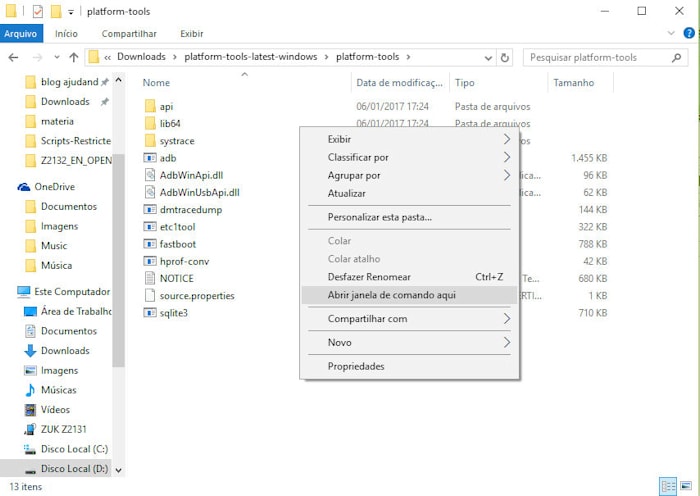
No smartphone com o sistema Android é necessário que você vá em configurações (settings), logo depois em sobre o telefone (about), e em número da versão (Version) aperte cerca de 8 vezes até virar um desenvolvedor (You are a developer), agora volte uma tela e entre na opção de desenvolvimento e agora ative a opção “USB Debugging”, lembrando que alguns aparelhos a opção de desenvolvimento fica em outro lugar, por exemplo, o Lenovo Zuk Z2, a opção de desenvolvimento depois de ativada é localizada “Advanced Settings” e se chama “Developer options”, mas normalmente na maioria das vezes essa opção fica em configurações.
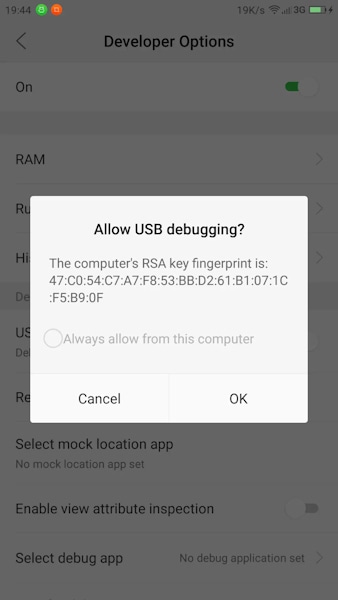
Com a opção USB Debugging ativa, conecte o smartphone ou dispositivo Android em seu PC, no aparelho irá aparecer uma pergunta, aperte em “ok” para confirmar, logo depois no ADB, cole o texto em negrito adb devices e aperte enter no teclado, ele serve para conferir se o aparelho está conectado certinho no computador, se preciso aperte novamente “Ok” no dispositivo Android.
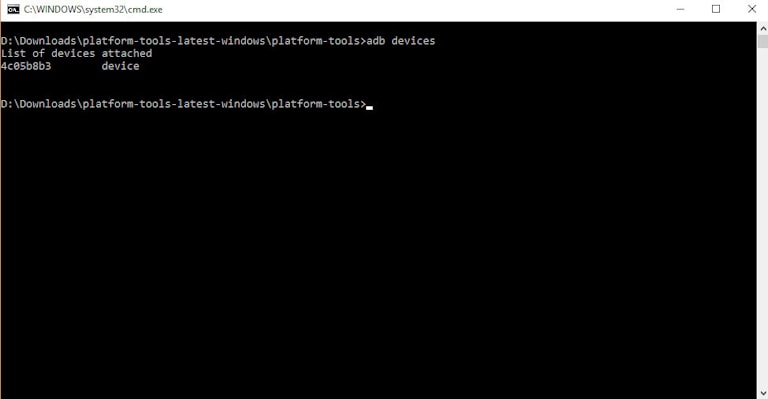
Agora basta colar no ADB o seguinte texto em negrito adb shell pm grant jp.co.c_lis.ccl.morelocale android.permission.CHANGE_CONFIGURATION e aperte enter no teclado, quando executar esse comando o Android já estará em português do Brasil.
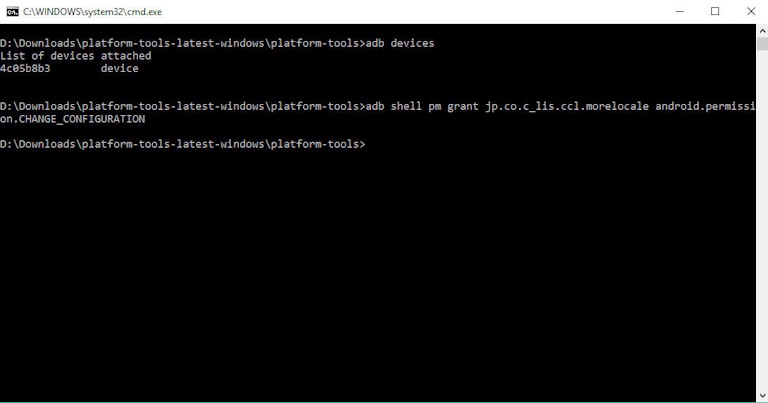
Infelizmente o MoreLocale 2 e outros aplicativos conhecidos atualmente só conseguem deixar o idioma em português para aplicativos e jogos que possuem esse idioma disponível, as opções do Android, menus e itens exclusivos das fabricantes ou operadoras não são traduzidas.
Apesar do texto para seguir ser muito grande, o procedimento é muito simples e rápido, você deverá demorar cerca de dois minutos ou até menos para conseguir fazer todo o procedimento e deixar o sistema em português.
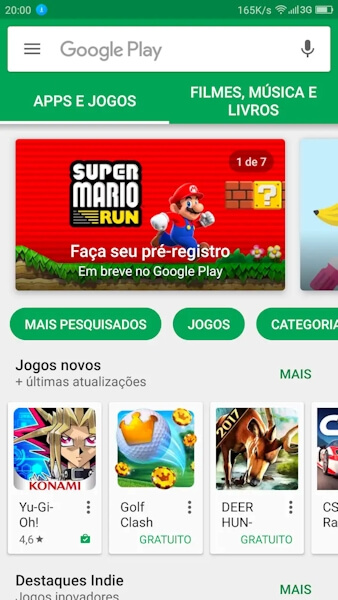
Lembrando que esse procedimento não traz qualquer problema ao seu aparelho Android, você não irá perder a garantia do aparelho ou qualquer coisa parecida, para que o sistema volte ao normal, basta fazer uma restauração de fábrica.
Depois de finalizar a troca de idioma, lembre-se de desligar a opção “USB Debugging”.
Para trocar o idioma para outra linguagem que não seja do Brasil e português, recomendamos que você pesquise as siglas corretas para o seu uso.
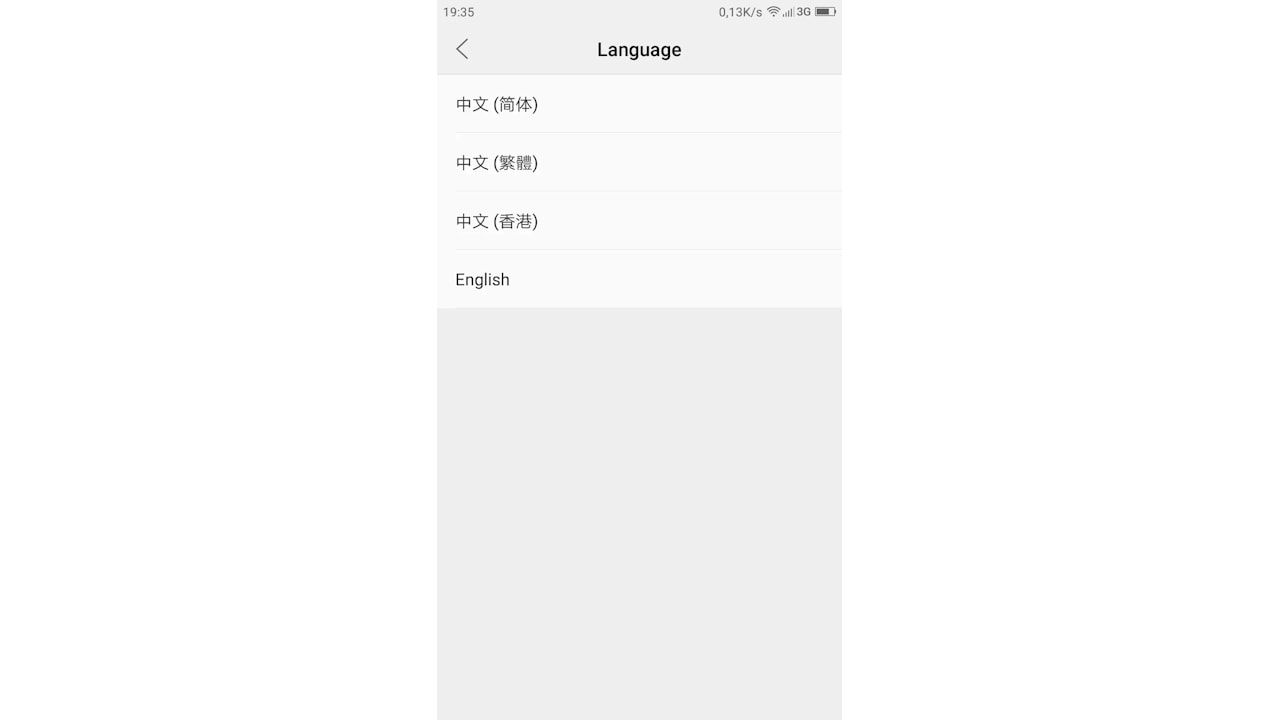
Deixe um comentário